Logic Proユーザガイド
- ようこそ
-
- アレンジの概要
-
- リージョンの概要
- リージョンを選択する
- リージョンの一部を選択する
- リージョンをカット、コピー、およびペーストする
- リージョンを移動する
- ギャップを追加する/取り除く
- リージョンの再生をディレイする
- リージョンをループさせる
- リージョンを繰り返す
- リージョンのサイズを変更する
- リージョンをミュートする/ソロにする
- リージョンをタイムストレッチする
- オーディオリージョンを逆方向にする
- リージョンを分割する
- MIDIリージョンをデミックスする
- リージョンを結合する
- トラック領域でリージョンを作成する
- トラック領域でオーディオリージョンをノーマライズする
- MIDIリージョンのエイリアスを作成する
- 繰り返しのMIDIリージョンをループに変換する
- リージョンの色を変更する
- オーディオリージョンをサンプラー音源のサンプルに変換する
- リージョン名を変更する
- リージョンを削除する
- グルーブテンプレートを作成する
-
- Smart Controlの概要
- マスターエフェクトのSmart Controlを表示する
- Smart Controlのレイアウトを選択する
- MIDIコントローラの自動割り当て
- スクリーンコントロールを自動的にマップする
- スクリーンコントロールをマップする
- マッピングパラメータを編集する
- パラメータ・マッピング・グラフを使用する
- スクリーンコントロールのプラグインウインドウを開く
- スクリーンコントロールの名前を変更する
- アーティキュレーションIDを使ってアーティキュレーションを変更する
- ハードウェアコントロールをスクリーンコントロールにアサインする
- Smart Controlの編集内容と保存されている設定を比較する
- アルペジエータを使う
- スクリーンコントロールの動きを自動化する
-
- 概要
- ノートを追加する
- スコアエディタでオートメーションを使う
-
- 譜表スタイルの概要
- トラックに譜表スタイルを割り当てる
- 譜表スタイルウインドウ
- 譜表スタイルを作成する/複製する
- 譜表スタイルを編集する
- 譜表と声部を編集する/パラメータを割り当てる
- Logic Proの譜表スタイルウインドウで譜表または声部を追加する/削除する
- Logic Proの譜表スタイルウインドウで譜表または声部をコピーする
- プロジェクト間で譜表スタイルをコピーする
- 譜表スタイルを削除する
- 声部と譜表に音符を割り当てる
- 多声部のパートを別々の譜表に表示する
- スコア記号の割り当てを変更する
- 譜表をまたいで音符を連桁にする
- ドラム記譜用にマッピングされた譜表スタイルを使う
- 定義済みの譜表スタイル
- スコアを共有する
-
-
- キーコマンドの概要
- キーコマンドをブラウズする/読み込む/保存する
- キーコマンドを割り当てる
- キーコマンドをコピーする/プリントする
-
- さまざまなウインドウの修飾キーとアクション
- 「コントローラアサインメント」ウインドウの修飾キーとアクション
- トラック領域の修飾キーとアクション
- グローバルトラックの修飾キーとアクション
- オートメーションの修飾キーとアクション
- Live Loopsグリッドの修飾キーとアクション
- ミキサーの修飾キーとアクション
- 「MIDIエンバイロメント」ウインドウの修飾キーとアクション
- ピアノ・ロール・エディタの修飾キーとアクション
- スコアエディタの修飾キーとアクション
- イベントリストの修飾キーとアクション
- ステップエディタの修飾キーとアクション
- ステップシーケンサーの修飾キーとアクション
- Flex Timeの修飾キーとアクション
- Touch Barのショートカット
-
- エフェクトの概要
-
- 音源: はじめに
- 用語集
- 著作権

Logic Proでテイクフォルダのパックを解除する
すべての新規トラックにオリジナルのチャンネルストリップを使用する方法でテイクフォルダのパックを解除できます。また、新規トラックごとに別のチャンネルストリップを使用する方法でテイクフォルダのパックを解除することもできます。いずれの場合も、選択した1つまたは複数のテイクフォルダが、テイクおよびコンプごとに新しいオーディオトラックに置き換えられます。また、テイクフォルダのパックを解除して新規代替トラックを作成することもできます。これによって同じトラックにあるすべてのテイクが保存されますが、別の代替トラックとして保存されます。最初のオーディオトラックまたは代替トラックにはアクティブなコンプが反映され、後続のトラックには、テイクフォルダのポップアップメニューに表示される順にテイクと残りのコンプが反映されます。
テイクフォルダのパックを解除する
Logic Proのトラック領域で、以下のいずれかの操作を行います:
Controlキーを押しながらテイクフォルダのヘッダ領域をクリックし、ショートカットメニューから「フォルダ」>「フォルダのパックを解除して既存のトラックに」と選択します。
テイクフォルダの左上隅にある「テイクフォルダ」ポップアップメニューから「パックを解除」を選択します。
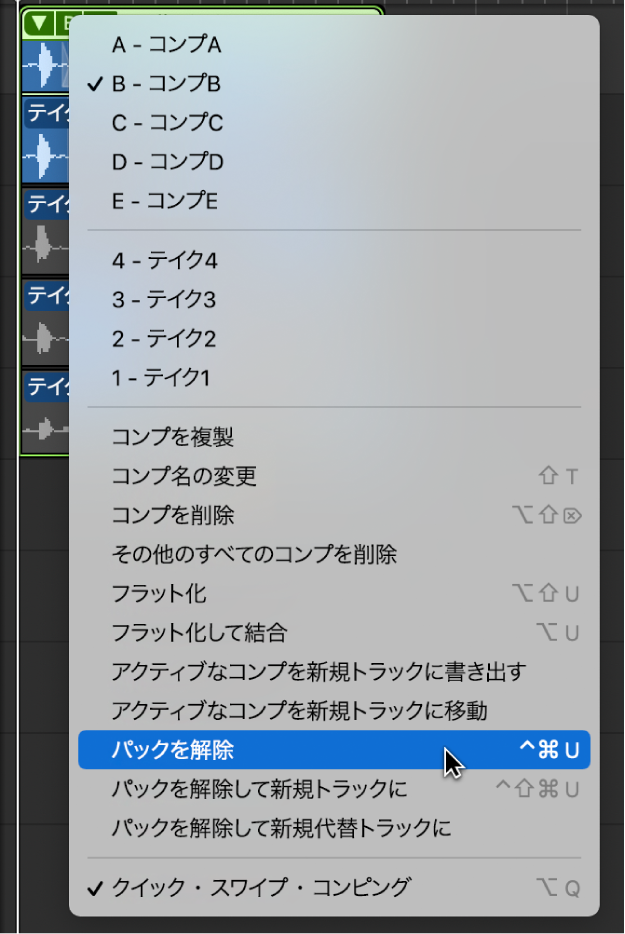
後の方のオプションは、番号領域をクリックしたテイクフォルダのみに作用し、選択中のすべてのテイクフォルダに作用するわけではありません。
これらのコマンドでは、すべての新規トラックにオリジナルのチャンネルストリップが使用されます。現在アクティブになっているコンプ以外のすべてのテイクとコンプはミュートされます。これによって再生結果が変わることはありません。これらのトラックの1つを編集すると、他のすべてのトラックに編集内容が反映されます。

テイクフォルダのパックを解除して新しいトラックを作成する
Logic Proのトラック領域で、以下のいずれかの操作を行います:
Controlキーを押しながらテイクフォルダのヘッダ領域をクリックし、ショートカットメニューから「フォルダ」>「テイクフォルダのパックを解除して新規トラックに」と選択します。
テイクフォルダの左上隅にある「テイクフォルダ」ポップアップメニューから「パックを解除して新規トラックに」を選択します。
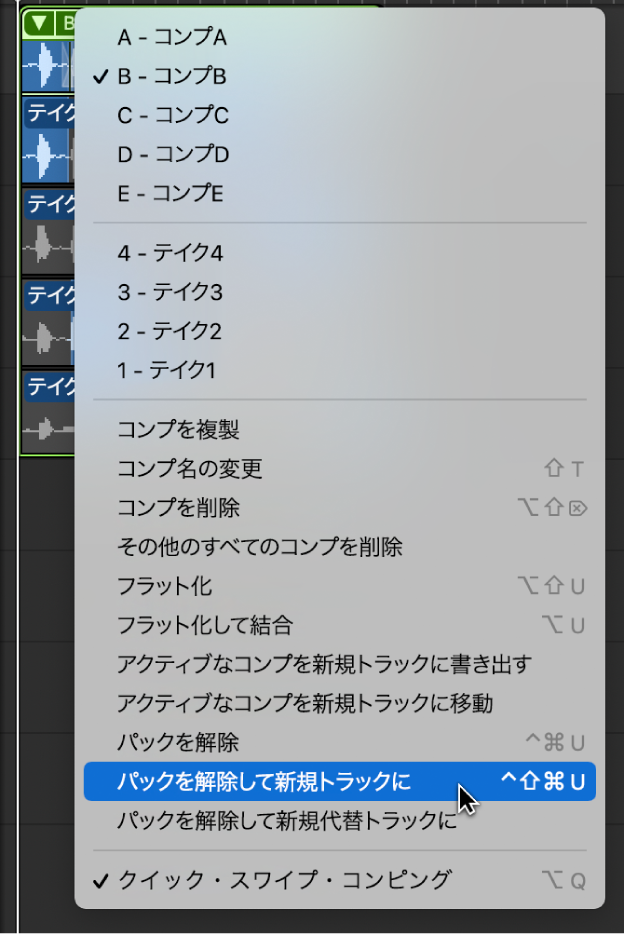
後の方のオプションは、番号領域をクリックしたテイクフォルダのみに作用し、選択中のすべてのテイクフォルダに作用するわけではありません。
これらのコマンドでは、新規トラックごとに異なるチャンネルストリップが使用されますが、チャンネルストリップ設定はすべてに対してオリジナルが自動的に割り当てられます。どのテイクやコンプもミュートされません。トラックはそれぞれ個別に編集できます。
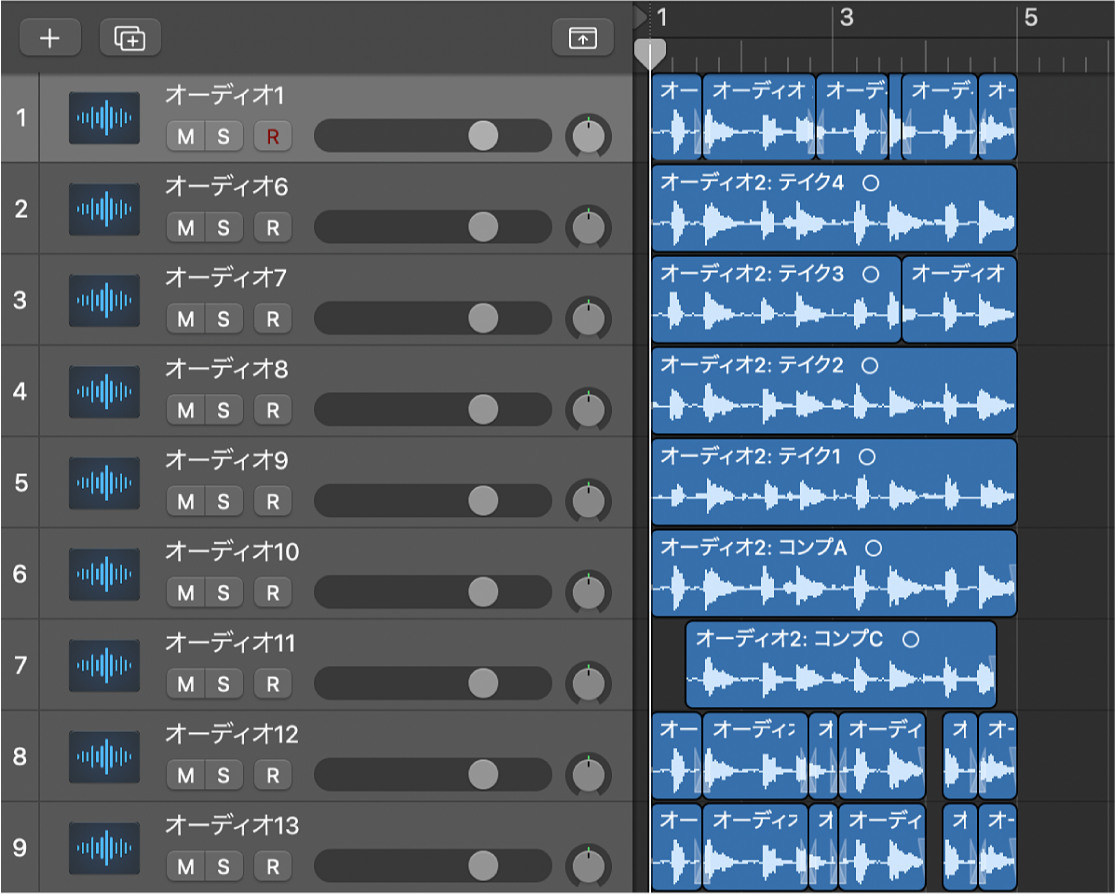
テイクフォルダのパックを解除して新しい代替トラックを作成する
![]() 「Logic Pro」>「環境設定」>「詳細」で「すべての機能を有効にする」が選択されているときは、代替トラックを表示して使用できます。
「Logic Pro」>「環境設定」>「詳細」で「すべての機能を有効にする」が選択されているときは、代替トラックを表示して使用できます。
Logic Proのトラック領域で、テイクフォルダの左上隅にある「テイクフォルダ」ポップアップメニューから「パックを解除して新規代替トラックに」を選択します。
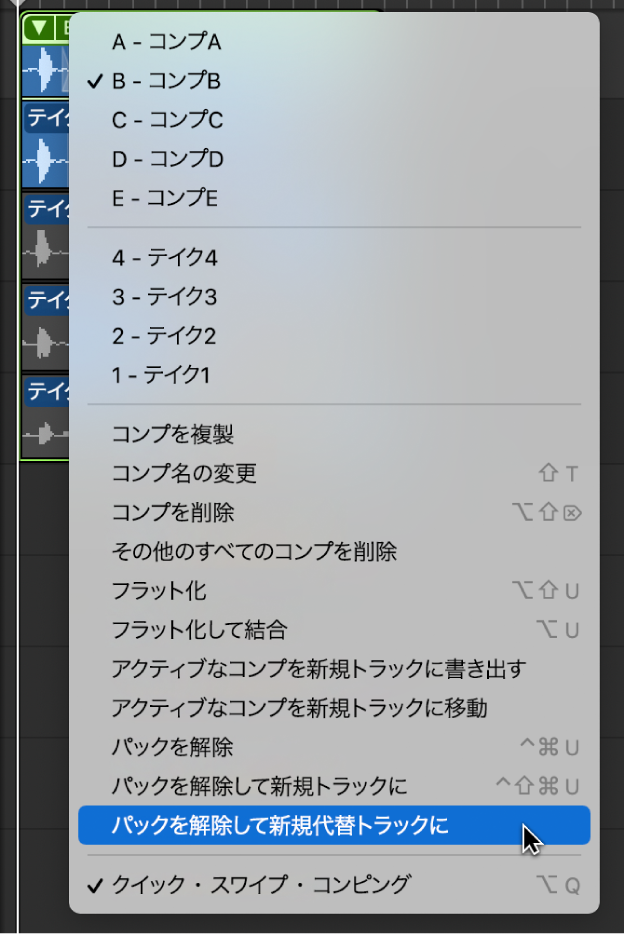
フォルダ内のすべてのテイクは、別個の代替として、トラックヘッダの代替テイクメニューからアクセスできます。
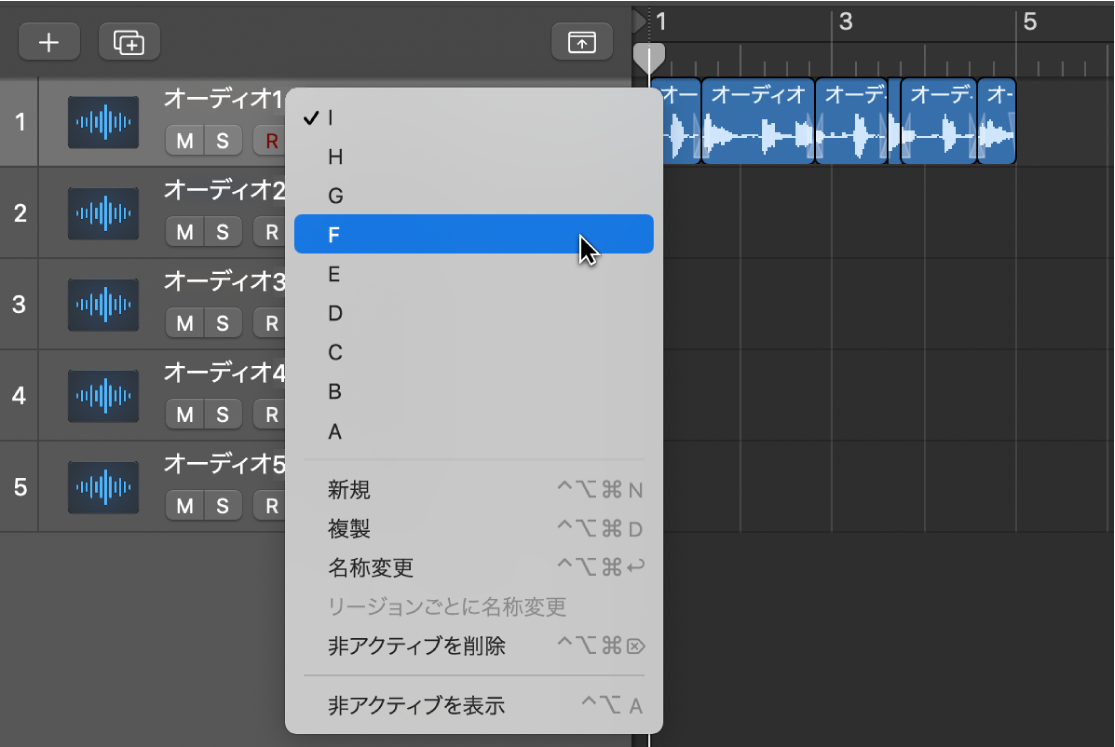
注記: 代替テイクにアクセスするには、トラックヘッダで代替テイクを有効にしておく必要があります。詳しくは、Logic Proで代替トラックを使用するを参照してください。